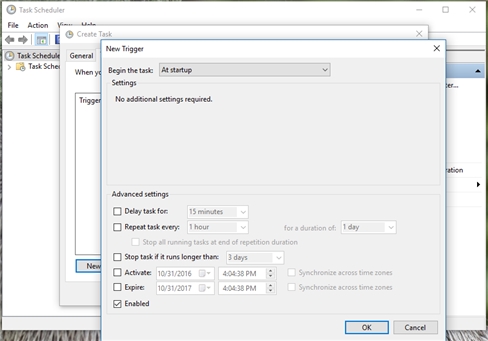Khắc phục lỗi ứng dụng không khởi động cùng Windows
Thứ Hai, 31/10/2016 23:20 (GMT+7)
(PCWorldVN) Chỉ sau vài thao tác chỉnh sửa, bạn có thể khắc phục tình trạng một số tập tin cũng như ứng dụng không thể chạy với quá trình khởi động của Windows 10 bản November hay Anniversary.
(PCWorldVN) Chỉ sau vài thao tác chỉnh sửa, bạn có thể khắc phục tình trạng một số tập tin cũng như ứng dụng không thể chạy với quá trình khởi động của Windows 10 bản November hay Anniversary.
Trước đây, PC World Vietnam từng hướng dẫn các bạn cách thiết lập các tập tin, ứng dụng tự khởi động cùng Windows trong bài viết: “Thiết lập ứng dụng tự khởi động trong Windows 10”.
Theo đó, người dùng chỉ việc tạo shortcut cho tập tin, ứng dụng mình muốn khởi động trong thư mục startup, sau đó khởi động lại máy tính để hệ thống áp dụng các thay đổi. Từ bây giờ, mỗi khi khởi động máy tính, các tập tin, ứng dụng này sẽ tự động chạy.
Tuy nhiên, gần đây, một bạn đọc đã phản hồi rằng, đối với các thiết bị chạy Windows 10 sau khi nâng cấp lên phiên bản November hoặc cao hơn là phiên bản Anniversary thì các thao tác trên hoàn toàn không có hiệu lực.
Chính vì vậy, đề khắc phục tình trạng trên, bạn có thể áp dụng các thao tác sau đây:
Đầu tiên, hãy nhập từ khóa Task Scheduler vào thanh tìm kiếm, sau đó nhấn chọn Task Scheduler (desktop app) trong kết quả vừa xuất hiện.
Cửa sổ Task Scheduler. |
Trong cửa sổ vừa xuất hiện, bạn hãy nhấn chọn Create New.. trong sidebar bên phải.
Tiếp đến, tại thẻ General của hộp thoại Create Task, bạn hãy đặt tên cho task mới này ở mục Name và đánh dấu chọn vào mục Run with highest privilege.
Sau đó, tại thẻ Triggers, bạn hãy nhấn nút New...
Khi đó, trong cửa sổ New Triggers vừa hiển thị, bạn hãy chọn tiếp At startup trong trình đơn Begin the task rồi nhấn OK. Lặp lại thao tác tương tự với tùy chọn At log on.
Trình chiếu
Với lệnh này, task sẽ được thực thi khi hệ thống khởi động.
Tiếp đến, trong thẻ Action, bạn cũng nhấn New.. và trỏ tới ứng dụng mình cần trong mục Program/Script. Cuối cùng, hãy nhấn OK của tất cả cửa sổ để hoàn tất.
Chọn tập tin, ứng dụng mà bạn muốn khởi động cùng Windows. |
Từ bây giờ, bạn chỉ cần khởi động lại thiết bị để áp dụng các thay đổi. Sau khi quá trình khởi động lại hoàn tất, ứng dụng vừa thêm sẽ tự khởi động cùng Windows.
Computer như một hệ thống module lắp ghép, Kết cấu vận hành gồm 2 phần cơ bản: phần cứng và phần mềm. Hoạt động của chúng luôn có công dụng bổ trợ nhau, và bất kỳ sự cố nào cũng đều có một mối liên hệ như trong một cơ thể. Để khắc phục các sự cố tin học, kiến thức hiểu biết chúng luôn luôn là một đề tài quan trọng, rất cần thiết cho người sử dụng chúng.